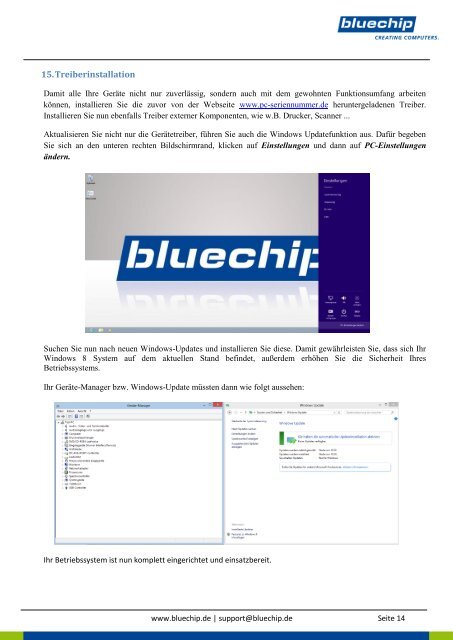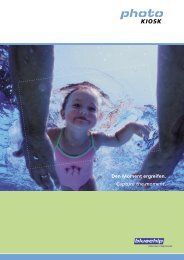Windows 8 Installationsanleitung - bluechip Computer AG
Windows 8 Installationsanleitung - bluechip Computer AG
Windows 8 Installationsanleitung - bluechip Computer AG
Sie wollen auch ein ePaper? Erhöhen Sie die Reichweite Ihrer Titel.
YUMPU macht aus Druck-PDFs automatisch weboptimierte ePaper, die Google liebt.
15. Treiberinstallation<br />
Damit alle Ihre Geräte nicht nur zuverlässig, sondern auch mit dem gewohnten Funktionsumfang arbeiten<br />
können, installieren Sie die zuvor von der Webseite www.pc-seriennummer.de heruntergeladenen Treiber.<br />
Installieren Sie nun ebenfalls Treiber externer Komponenten, wie w.B. Drucker, Scanner ...<br />
Aktualisieren Sie nicht nur die Gerätetreiber, führen Sie auch die <strong>Windows</strong> Updatefunktion aus. Dafür begeben<br />
Sie sich an den unteren rechten Bildschirmrand, klicken auf Einstellungen und dann auf PC-Einstellungen<br />
ändern.<br />
Suchen Sie nun nach neuen <strong>Windows</strong>-Updates und installieren Sie diese. Damit gewährleisten Sie, dass sich Ihr<br />
<strong>Windows</strong> 8 System auf dem aktuellen Stand befindet, außerdem erhöhen Sie die Sicherheit Ihres<br />
Betriebssystems.<br />
Ihr Geräte-Manager bzw. <strong>Windows</strong>-Update müssten dann wie folgt aussehen:<br />
Ihr Betriebssystem ist nun komplett eingerichtet und einsatzbereit.<br />
www.<strong>bluechip</strong>.de | support@<strong>bluechip</strong>.de Seite 14